Cómo conectar su enrutador a la banda ancha: temas candentes y guías prácticas en Internet
Recientemente, con la popularidad de los hogares inteligentes y el trabajo remoto, los problemas de conexión de banda ancha y enrutadores se han convertido en un tema candente. El siguiente es el contenido relevante que se ha debatido acaloradamente en Internet en los últimos 10 días, combinado con tutoriales prácticos para brindarle soluciones estructuradas.
1. Inventario de temas candentes recientes
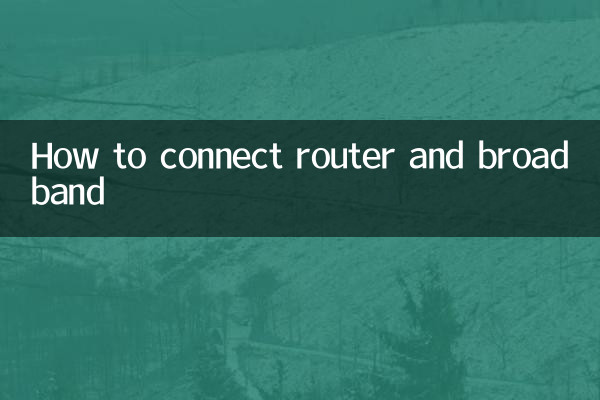
| Clasificación | tema | índice de calor | Principales puntos de discusión |
|---|---|---|---|
| 1 | Guía de compra de enrutador Wi-Fi 6 | 92.000 | Penetración en la pared/compatibilidad con múltiples dispositivos |
| 2 | Guía para evitar obstáculos al aumentar la velocidad de la banda ancha | 78.000 | Comparación del paquete del operador/prueba de velocidad real |
| 3 | Tutorial de redes en malla | 65.000 | Plan de cobertura para casas grandes |
2. Todo el proceso de enrutador y conexión de banda ancha.
Paso 1: preparación del equipo
| Equipo esencial | Accesorios opcionales | Cosas a tener en cuenta |
|---|---|---|
| Módem óptico (proporcionado por el operador) | Cable de red (Categoría 5e o superior) | Confirma que Lightcat está activado |
| enrutador inalámbrico | cambiar | Verifique el tipo de puerto WAN |
Paso 2: conexión física
1. Conecte el puerto LAN del módem óptico al puerto WAN del enrutador con un cable de red
2. Conecte el puerto LAN del enrutador a la computadora (se recomienda una conexión por cable cuando se configura por primera vez)
3. Encienda la alimentación y espere a que la luz indicadora se estabilice.
Paso 3: Configuración de la red
| Elementos de configuración | Parámetros típicos | Descripción |
|---|---|---|
| acceso a internet | PPPoE/DHCP | Necesidad de confirmar con el operador |
| cuenta de banda ancha | Proporcionado por el operador | Tenga en cuenta que distingue entre mayúsculas y minúsculas. |
| Configuración de wifi | División/fusión de doble frecuencia | Se recomienda separar 2.4G y 5G |
3. Soluciones a problemas comunes
Problema 1: No se puede obtener la dirección IP
• Compruebe si el cable de red está bien conectado
• Reinicie el módem óptico y el enrutador.
• Intente configurar una IP estática manualmente
Problema 2: la velocidad de la red no alcanza el estándar después de conectarse
• Pruebas de varios períodos utilizando herramientas como SpeedTest
• Comprobar si algún dispositivo está ocupando ancho de banda
• Póngase en contacto con el operador para comprobar la calidad de la línea.
4. Comparación de rendimiento de los enrutadores convencionales en 2023
| modelo | Velocidad inalámbrica | Área de cobertura | precio de referencia |
|---|---|---|---|
| Huawei AX6 | 7200Mbps | 150㎡ | 599 yuanes |
| Xiaomi AX9000 | 9000Mbps | 200㎡ | 1299 yuanes |
| TP-Link XDR6080 | 6000Mbps | 180㎡ | 799 yuanes |
5. Recomendaciones de configuración de seguridad
1. Cambiar la contraseña de administrador predeterminada
2. Habilite el protocolo de cifrado WPA3
3. Desactive la función WPS
4. Actualice periódicamente la versión del firmware.
A través de la guía estructurada anterior, puede completar fácilmente la configuración de la conexión del enrutador y la banda ancha. Se recomienda marcar este artículo como favorito y consultarlo para solucionar problemas cuando surja algún problema. Si necesita más ayuda, deje un mensaje en el área de comentarios para discutirlo.
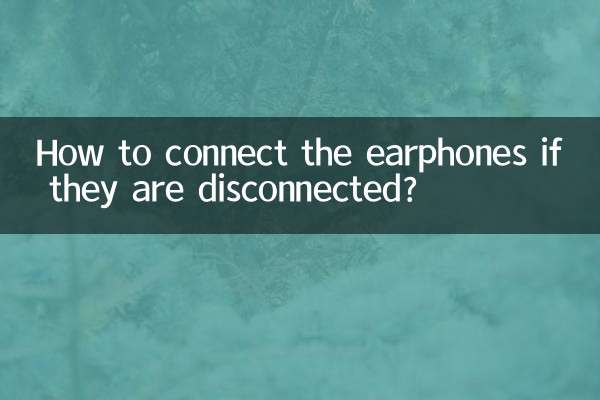
Verifique los detalles
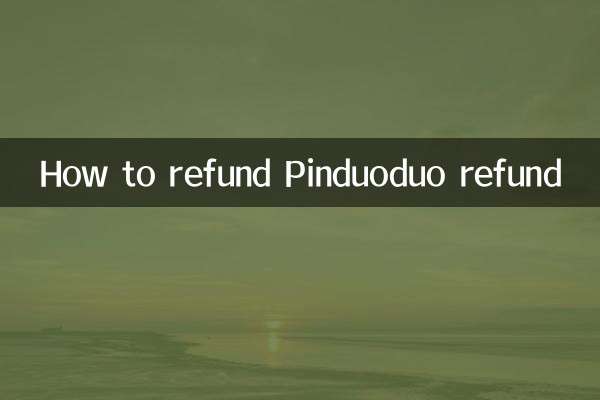
Verifique los detalles